Дополнительные инструменты для работы со звуком
Программа Sound Forge содержит так много инструментов и функций, что составить какую-либо их классификацию очень трудно, потому что четко разделить их какие-либо категории весьма сложно. Некоторые используются для редактирования, другие – для обработки, третьи – для добавления эффектов. Существует еще несколько инструментов, не подпадающих ни под одну из этих категорий. Они дают вам возможность восстанавливать, анализировать и синтезировать аудиоданные. Вот вопросы, которые мы рассмотрим в этой главе:
- восстановление аудиоданных с помощью функций Repair;
- исследование аудиоданных с помощью спектрального анализа;
- создание новых звуков с помощью простого синтеза;
- создание новых звуков с помощью FM-синтеза.
Если нужно исправить запись
В главе 7 мы говорили об инструменте Pencil и о том, как его использовать при работе с вашими аудиоданными. Программа Sound Forge 5.0 содержит несколько новых функций, еще больше упрощающих разрешение проблем, возникающих при работе с аудиоданными (например, удаление хлопков, щелчков).
Восстановление стереофонического звука
Если вы когда-нибудь столкнетесь с ситуацией, когда один из каналов вашего стереофонического аудиофайла поврежден, а другой в порядке, вы можете использовать для быстрого и легкого решения проблемы функцию Repair/Copy Other Channel. Вот как это делается.
Если место, где происходит сбой, вам неизвестно, используйте функцию Find, описанную в главе 5. В противном случае используйте прокрутку и масштабирование в окне данных, чтобы увидеть проблему в графике звукового сигнала.
Если сбой мал (не больше 10 миллисекунд длиной), поместите указатель текущей позиции в точку, находящуюся приблизительно посередине проблемного участка. Если вы использовали функцию Find, это должно было произойти автоматически. Убедитесь, что указатель текущей позиции находится именно в том канале, где имеется проблема, при необходимости добейтесь этого с помощью клавиши Tab (рис. 10.1).
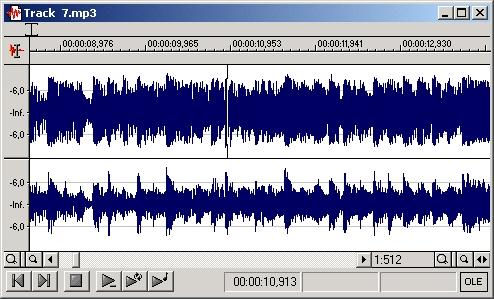
Рис. 10.1. С помощью клавиши Таb добейтесь, чтобы был обработан только тот канал, где имеется проблема
Если длина части со сбоем больше, создайте выделение, охватывающее проблемные данные. Убедитесь, что выделение находится только в том канале, где имеется проблема, при необходимости добейтесь этого с помощью клавиши Tab (рис. 10.2).
Выполните команду меню Tools › Repair › Copy Other Channel. Если вы поместили указатель текущей позиции в центр проблемного участка, программа Sound Forge скопирует 10 миллисекунд данных (5 миллисекунд до и 5 миллисекунд после указателя текущей позиции) из нормального канала в сбойный. Если вы сделали выделение, программа Sound Forge скопирует то же количество данных, которое содержится в выделении (до 0.5 секунды) из нормального канала в сбойный канал.
Совет
Функция Repair/Copy Other Channel работает лучше всего тогда, когда данные в обоих каналах похожи. Если данные сильно отличаются, функция может не работать. В этом случае попробуйте другие функции из группы Repair.
— Регулярная проверка качества ссылок по более чем 100 показателям и ежедневный пересчет показателей качества проекта.
— Все известные форматы ссылок: арендные ссылки, вечные ссылки, публикации (упоминания, мнения, отзывы, статьи, пресс-релизы).
— SeoHammer покажет, где рост или падение, а также запросы, на которые нужно обратить внимание.
SeoHammer еще предоставляет технологию Буст, она ускоряет продвижение в десятки раз, а первые результаты появляются уже в течение первых 7 дней. Зарегистрироваться и Начать продвижение
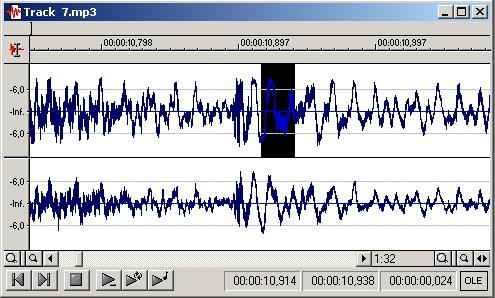
Рис. 10.2. Если длина сбойной части большая, создайте выделение
